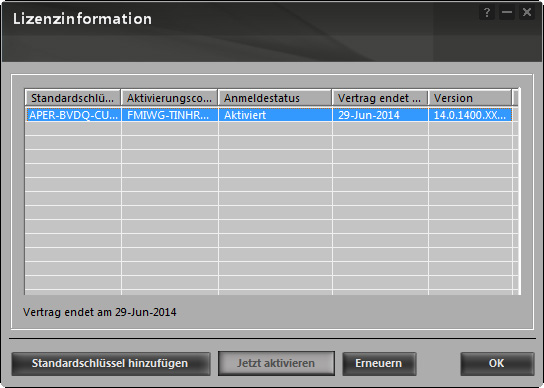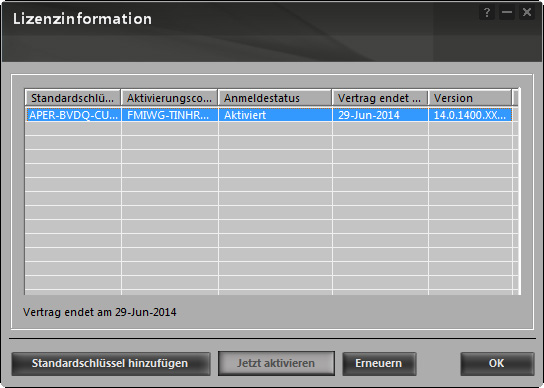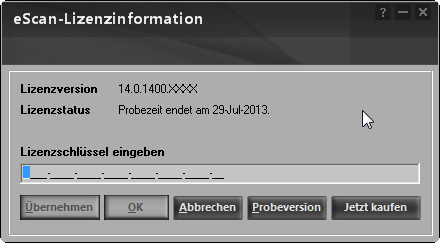
Wie registriert man sich / Hilfe zur Produktregistrierung
Registrieren Sie Ihre neue eScan LizenzZur Registrierung des neuen eScan Lizenzschlüssels klicken Sie auf Start > Programme > eScan für Windows > eScan Anmeldung. Die Lizenzinformation von eScan wird angezeigt. Alternativ können Sie mit der rechten Maustaste auf das
1
Geben Sie den 30-Zeichen Lizenzschlüssel (Standardschlüssel), den Sie beim Kauf von eScan erhalten haben, im Eingabefeld ein und klicken OK
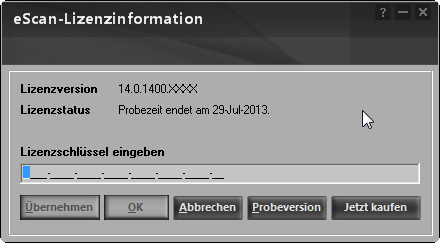
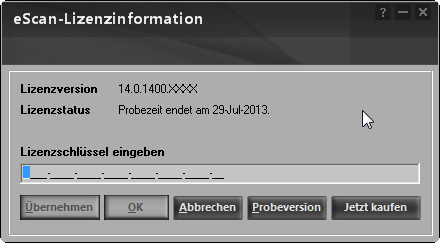
2
Nach der Eingabe eines gültigen Lizenzschlüssels sehen Sie das folgende Fenster mit der Option sofort oder später zu registrieren. Beachten Sie, damit Ihre Lizenz vor Missbrauch geschützt ist, muss Ihr eScan Produkt in dem, auf dem Bildschirm angegebenen, Zeitraum registriert werden. Wenn Sie sofort registrieren wollen, klicken Sie auf Jetzt registrieren und machen bei Bild 6 weiter mit der Aktivierung oder klicken OK um später zu registrieren.
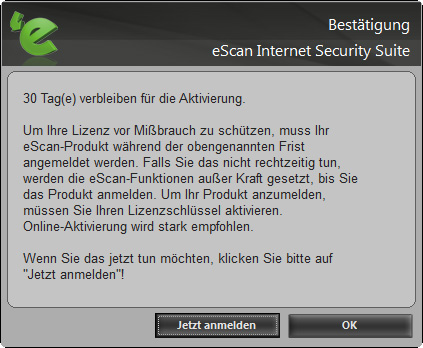
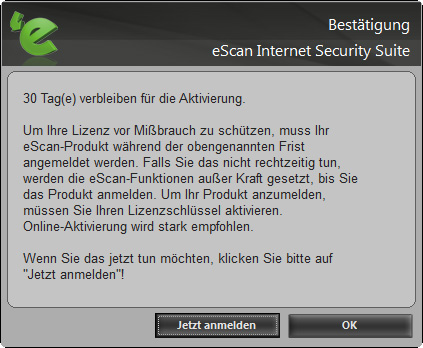
3
Nun erscheint die Meldung, dass Ihre Lizenz upgedatet wurde. Klicken Sie OK zum Fortfahren
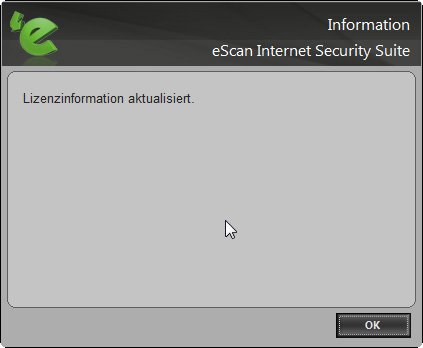
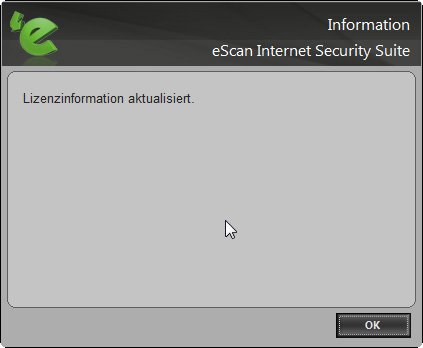
4
Nach klicken auf OK wird das folgende Lizenzinformations Fenster angezeigt.
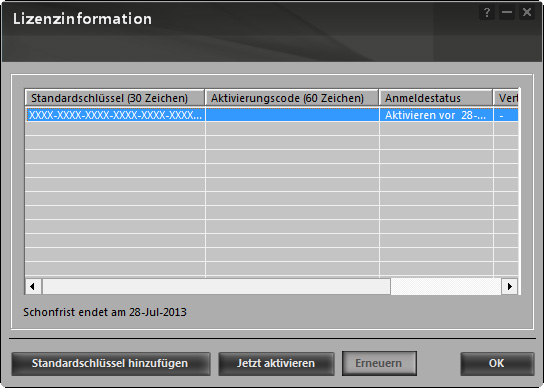
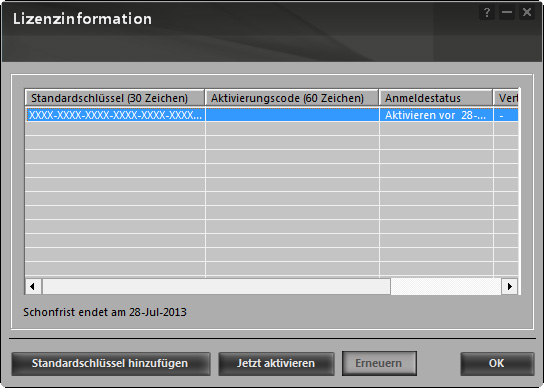
5
Hier werden Ihr Lizenzschlüssel und der Registrierungsstatus angezeigt. Wählen Sie nun den 30-Zeichen Lizenzschlüssel in der Spalte Lizenzschlüssel. Der „Jetzt aktivieren“ Knopf sollte nun eingeschaltet sein. Klicken Sie auf den Jetzt aktivieren Knopf zum Fortfahren.
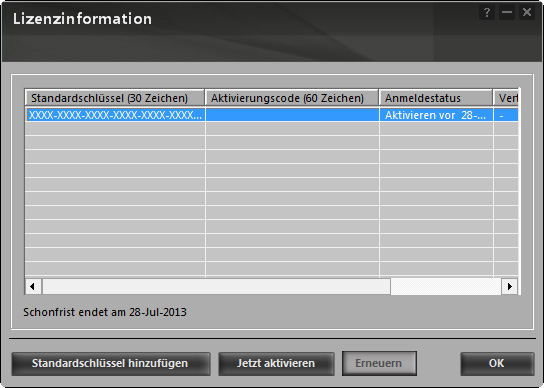
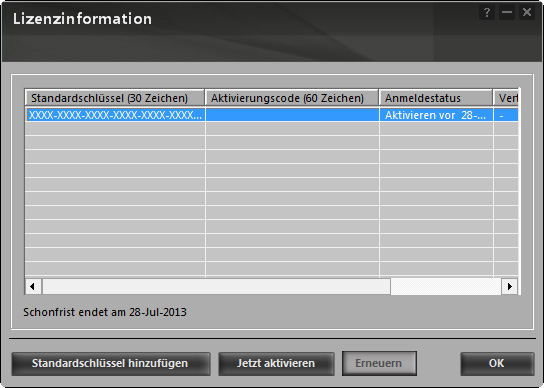
6
Klicken Sie auf 'Ich will online aktivieren', füllen alle Felder aus und klicken auf den Aktivieren Knopf zum Fortfahren.
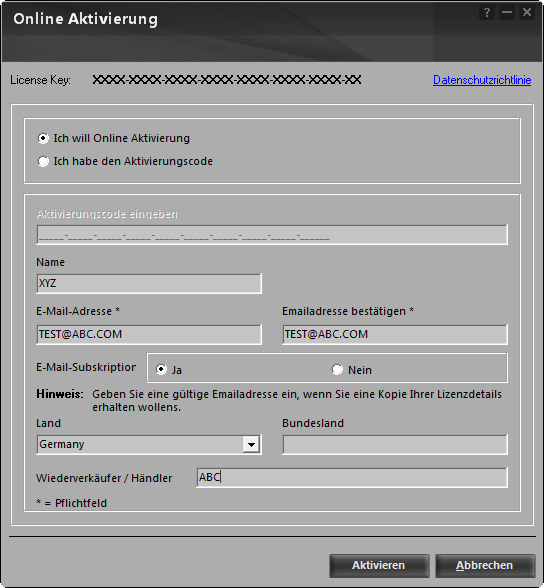
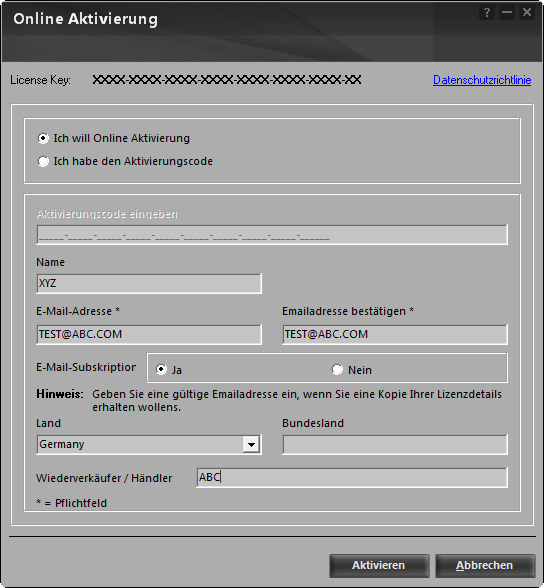
7
Wenn Sie mit dem Internet verbunden sind, ist die Aktivierung beendet und die Lizenzinformation wird angezeigt wie in Schritt 10 gezeigt. Falls die Online Aktivierung fehlschlägt, erhalten Sie die Anzeige wie unten. Sie können erneut versuchen, eScan zu aktivieren durch klicken auf JA oder NEIN. Bei NEIN fahren Sie mit Schritt 8 fort.
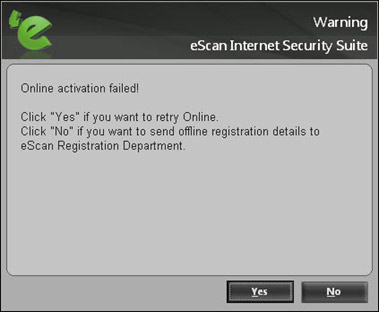
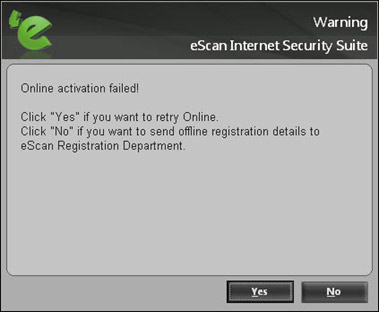
8
Wenn Sie NEIN geklickt haben, werden Ihre Eingaben in eine Textdatei namens 'OnlineRegister' geschrieben. Diese Datei enthält die Details, die Sie im Assisten eingegeben haben.
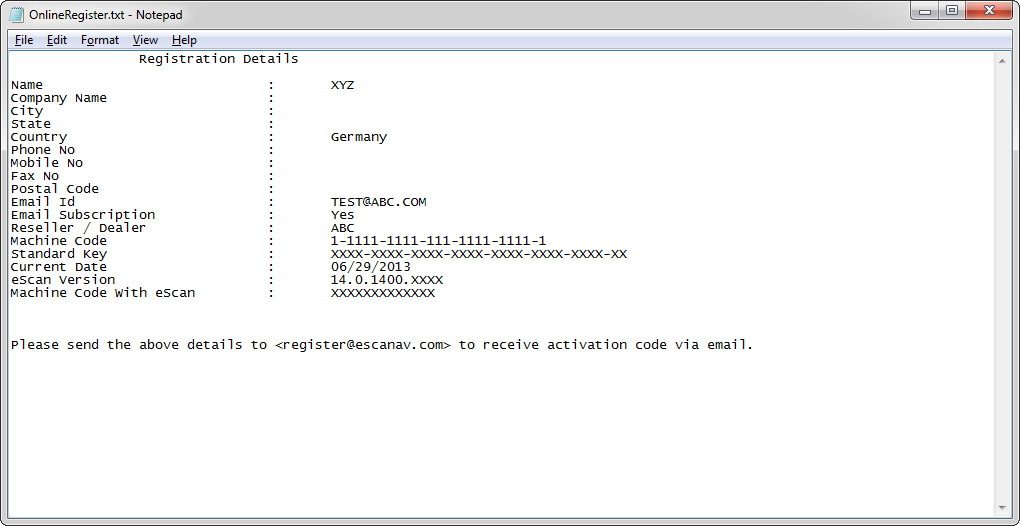
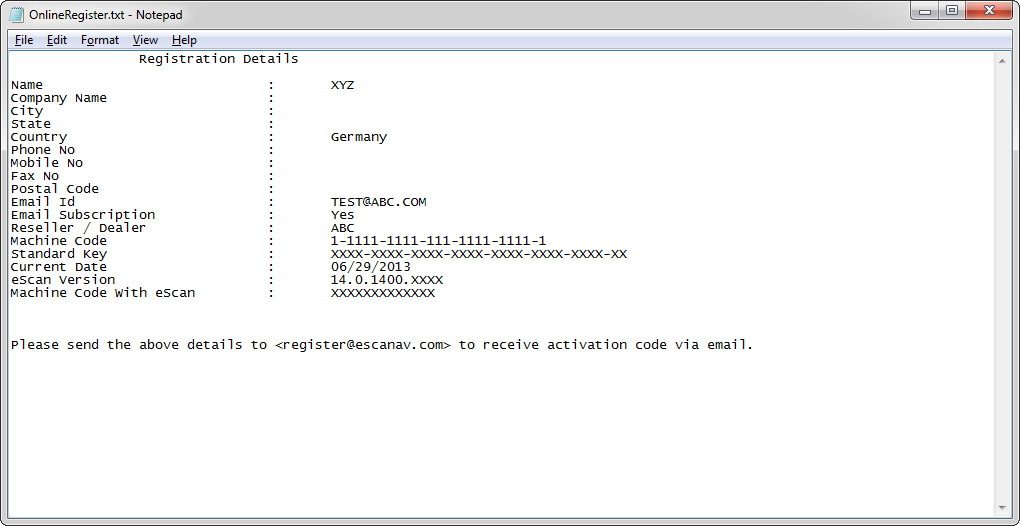
9
Besuchen Sie den untenstehenden Link und geben die notwendigen Details ein. Bitte geben Sie eine gültige Emailadresse in dem Formular ein, da Sie den Aktivierungscode per Email an diese Adresse erhalten.
Link :https://escanav.com/mwscnew/getactivationcode.asp
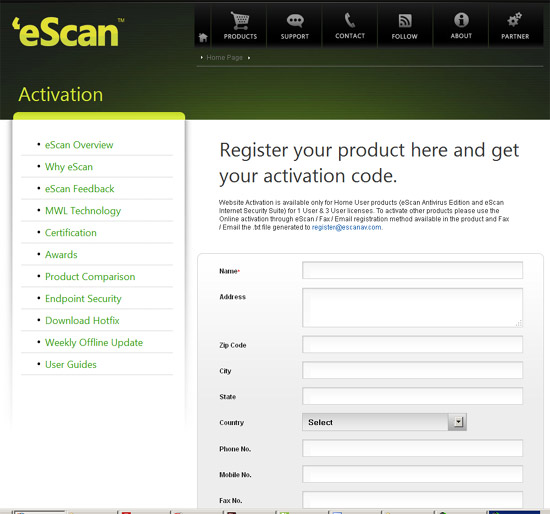
Link :https://escanav.com/mwscnew/getactivationcode.asp
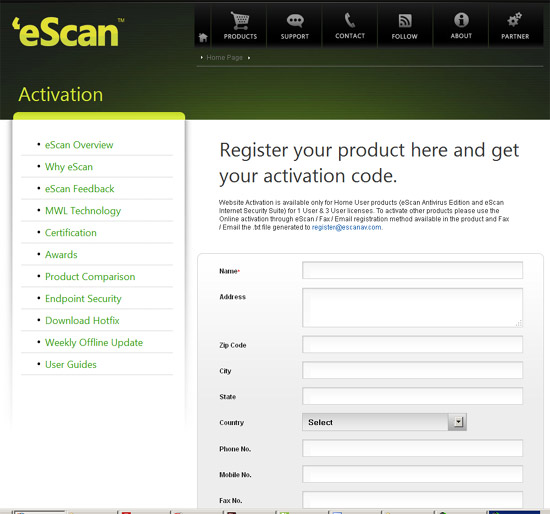
10
Der Aktivierungscode zur Registrierung von eScan wird in dem nächsten Fenster, wie unten gezeigt, ausgegeben. Sie erhalten zusätzliche eine Email mit Ihrer Lizeninformation und Ihrem Aktivierungscode zur Archivierung.
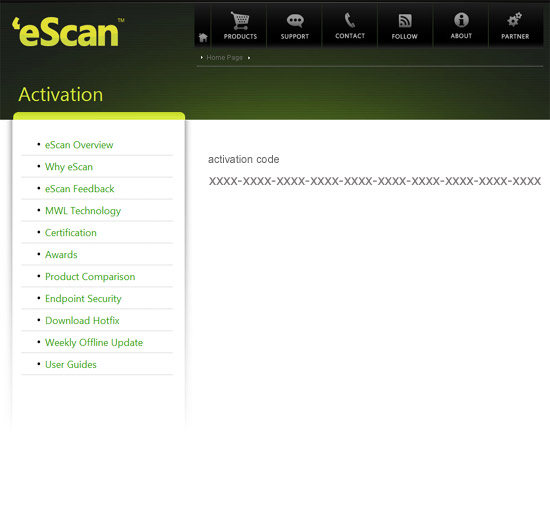
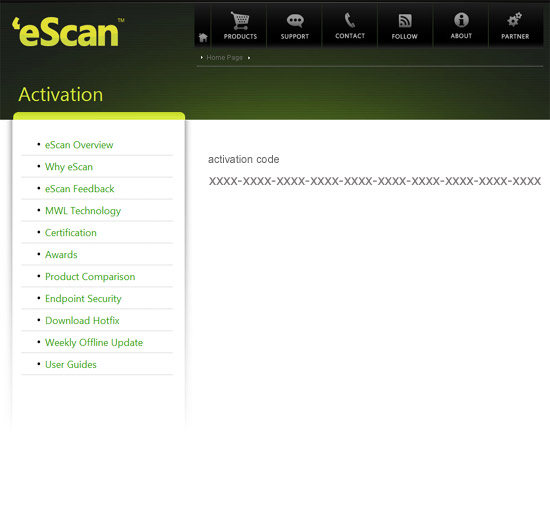
11
Sobald Sie den Aktivierungscode erhalten haben, klicken Sie Start | Programme | eScan für Windows | eScan-Anmeldung.
Das Lizenzinformations Fenster wird angezeigt (wie unten). Hier wählen Sie den 30-Zeichen Lizenzcode. Der Knopf Jetzt aktivieren sollte nun aktiv sein. Klicken Sie auf Jetzt aktivieren.
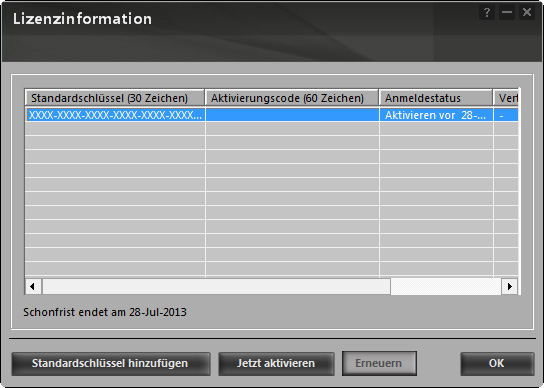
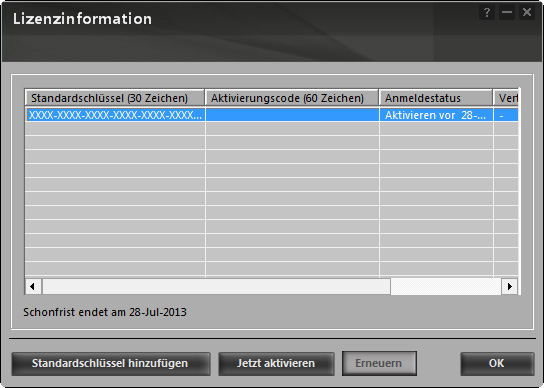
12
Klicken Sie auf Ich habe den Aktivierungscode und geben den 60 Zeichen Aktivierungscode in das Textfeld Aktivierungscode eingeben ein und klicken AKTIVIEREN.
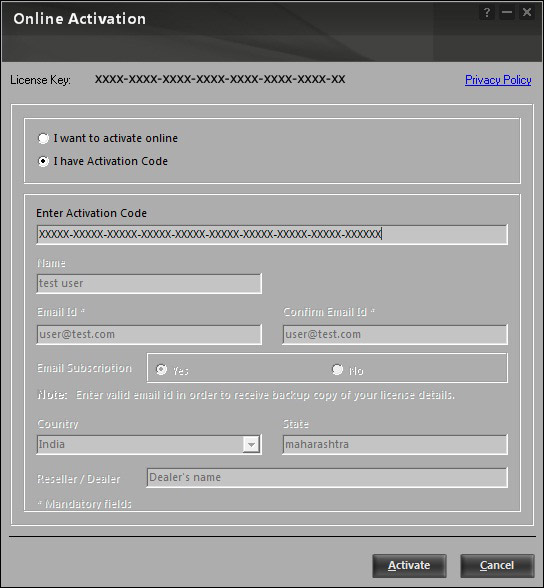
13
Sie können im Lizenzinformationsfenster den 'Anmeldestatus' sehen. Unter Vertrag endet finden Sie den Zeitraum, für den Ihre eScan Lizenz aktiv ist.